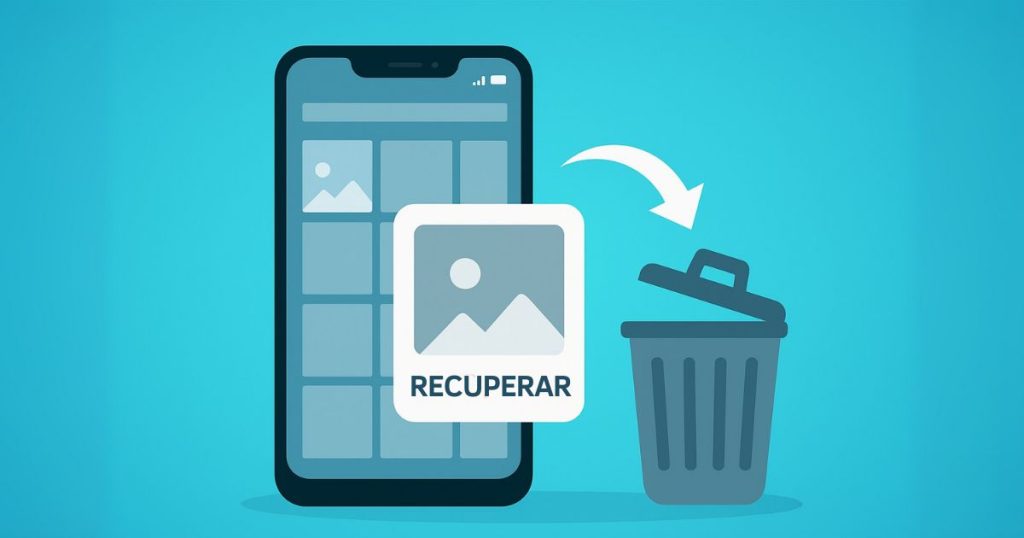Cómo mostrar archivos ocultos en Android: 3 métodos seguros (2025)
En los dispositivos Android, la existencia de carpetas y documentos ocultos no es un fallo del sistema, sino una medida de seguridad diseñada para evitar que, por error o desconocimiento, el usuario altere o borre archivos esenciales para el correcto funcionamiento del teléfono.
Sin embargo, hay situaciones en las que sí resulta necesario acceder a ellos: recuperar un archivo eliminado, revisar datos de una aplicación, realizar copias de seguridad o ejecutar tareas de mantenimiento.
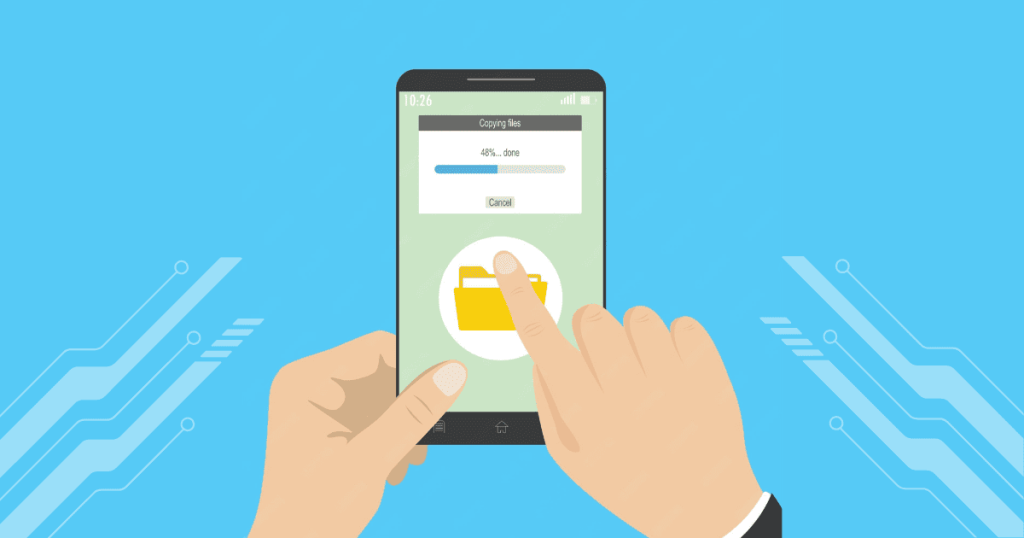
Aunque la idea de “archivos ocultos” pueda parecer complicada, el proceso para verlos es más simple de lo que parece. No requiere herramientas de pago y, si se siguen los pasos adecuados, no representa riesgos para tu dispositivo.
1. Utilizar el administrador de archivos integrado
La mayoría de los teléfonos Android actuales incluyen, de fábrica, una aplicación para gestionar el almacenamiento. Marcas como Samsung, Xiaomi, Motorola u Oppo incorporan sus propias versiones, con menús y funciones adaptadas, pero todas permiten habilitar la opción de mostrar carpetas ocultas.
Pasos recomendados:
- Abre la aplicación de administrador de archivos de tu teléfono.
- Localiza el apartado de Ajustes o Preferencias (normalmente representado por un icono de engranaje).
- Activa la función “Mostrar archivos ocultos” o una opción similar.
Una vez activada, será posible visualizar carpetas que antes no aparecían, muchas de ellas con nombres que comienzan con un punto, como .thumbnails o .android_secure. Estas, por lo general, almacenan vistas previas de imágenes, ficheros temporales o respaldos automáticos creados por el sistema.
Ventajas de este método:
- No requiere instalar aplicaciones externas.
- Funciona con la configuración original del sistema.
- Reduce el riesgo de modificar por accidente archivos críticos.
Consejo: Si tu teléfono no tiene esta función, revisa en la tienda de aplicaciones de tu marca, ya que algunas ofrecen su propio explorador con más opciones.
2. Usar aplicaciones de terceros
Si tu móvil carece de un explorador avanzado o deseas más funciones, puedes instalar apps de confianza como:
- Files by Google
- Solid Explorer
- ES File Explorer (versión oficial disponible en Google Play)
Pasos con Files by Google:
- Descarga e instala la aplicación desde la tienda oficial de Google Play.
- Ábrela y entra en el menú de configuración.
- Activa la opción para mostrar archivos ocultos.
Estas herramientas no solo permiten acceder a carpetas ocultas, sino también:
- Organizar archivos
- Liberar espacio
- Transferir datos entre memorias internas y externas
- Gestionar almacenamiento en la nube
Precauciones:
- Instala siempre desde fuentes verificadas para evitar software malicioso.
- No modifiques ni elimines elementos si no conoces su función.
- Evita instalar versiones alteradas o no autorizadas.
Ventajas frente al método anterior:
- Ofrecen utilidades extra como compresión/descompresión de archivos, conexión a servidores FTP y sincronización con servicios como Google Drive o Dropbox.
- Interfaz más visual e intuitiva para usuarios sin experiencia.
3. Conectar el teléfono a una computadora
Si prefieres trabajar desde una pantalla grande y tener control total, conectar tu móvil a un PC es una gran opción. Este método resulta ideal para mover grandes volúmenes de datos o realizar copias de seguridad completas.
Pasos básicos:
- Usa un cable USB que funcione correctamente para conectar tu celular al computador.
- En tu teléfono, selecciona la opción “MTP” o “Transferencia de archivos”.
- En tu computadora, abre el administrador de archivos y accede al almacenamiento interno del celular.
- En esa sección, se mostrarán carpetas cuyos nombres empiezan con un punto; esto indica que están ocultas.
- Un caso típico es el archivo .nomedia, que impide que ciertos elementos aparezcan en la galería o en reproductores multimedia.
Recomendaciones para este método:
- Antes de hacer cambios o eliminar algo, crea una copia de seguridad para evitar pérdidas importantes.
- Si ves carpetas que no reconoces, busca información sobre ellas antes de hacer modificaciones.
- Evita borrar datos dentro de directorios del sistema.
Ejemplos de carpetas ocultas y su utilidad
- .thumbnails → Guarda versiones pequeñas de las imágenes para facilitar su carga.
- .nomedia → Se utiliza para que ciertos archivos no se muestren en aplicaciones de galería o medios.
- .android_secure → Contiene archivos cifrados y configuraciones relacionadas con la seguridad del sistema operativo.
- .cache → Guarda información temporal que agiliza la ejecución de aplicaciones.
Conocer la función de cada carpeta te ayudará a evitar errores que afecten el rendimiento del teléfono.
Conclusión
Acceder a archivos y carpetas ocultas en Android es una tarea que cualquier usuario puede realizar si sigue los métodos adecuados.
- El administrador de archivos integrado es la opción más segura y sencilla.
- Las aplicaciones de terceros ofrecen más funciones para quienes buscan personalizar y optimizar la experiencia.
- La conexión a una computadora brinda control total y facilidad para hacer respaldos.
Sea cual sea el método elegido, procede con cautela: modificar o eliminar archivos del sistema sin saber su función puede generar problemas en el dispositivo. Siempre que sea posible, realiza una copia de seguridad antes de efectuar cambios importantes.